C4D变形器使用技巧大全,c4d变形器工具使用方法
C4D是一款功能非常强大设计软件,适用于多行业,多效果制作,作为一款入门超级简单的工具,你只要知晓工具的使用就可以轻易实现多种不可思议的特效。而变形器就是我们学习C4D必需学习的工具,它有着多种工具及使用技巧,这里品索教育分享三种常用工具使用技巧,通过图文实例的方式给大家讲解c4d变形器工具使用方法,包括扭曲使用技巧,膨胀使用技巧以及样条约束使用技巧。
C4D变形器-扭曲使用技巧

C4D中的变形器是非常强大的,通过变形器可以做出很多有趣的动画和形态各异的模型。顾名思义,扭曲变形器就是将模型对象进行扭曲变形。变形器要作为几何体对象的子级,也可以通过打组的方式进行操作。

注意:进行扭曲变形操作,一定要足够的边,不然的话扭曲的过渡会变得很生硬。

扭曲将会改变模型长度,根据制作需要,可以选择开启或关闭保持纵轴长度。

扭曲的三种模式:
限制:不需要在变形器框内,但仍然影响模型对应的变形效果
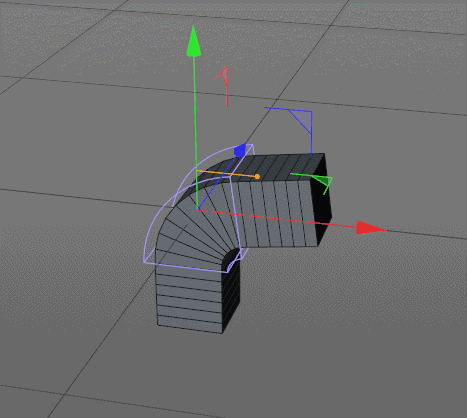
框内:仅框内扭曲变形
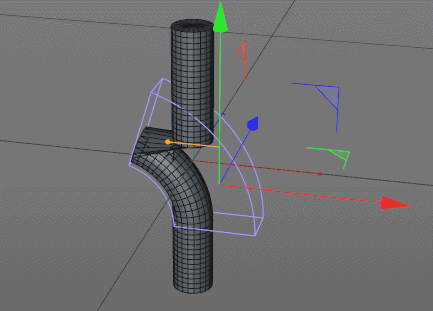
无限:不受扭曲变形器的框大小范围限制
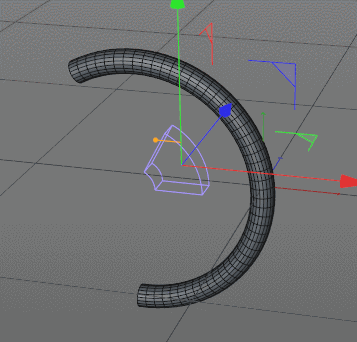
强度就是扭曲的强度,角度就是扭曲的方向,匹配到父级就是将变形器匹配到模型本身,参数不是很多,所见即所得。
扭曲变形器使用频率非常高,也是非常使用的功能,除了可以制作扭曲的动画之外,通常也会使用扭曲变形器扭曲我们的模型,然后当前状态转对象,通过这样的方式得到我们想要的模型。
4D变形器-膨胀使用技巧

膨胀变形器参数比较少,效果非常直观,凡是变形器都是作为几何体对象的子物体使用,或者打组。
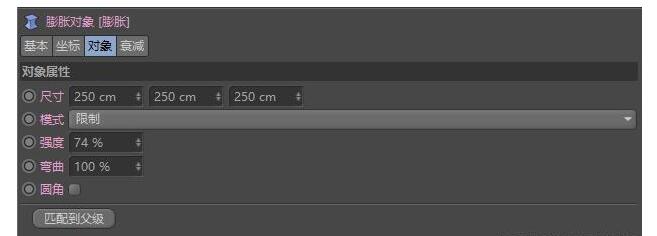
给一个立方体足够多的分段,然后添加膨胀变形器,调整强度数值即可发生变化。

调整弯曲,可使变形器向内向外弯曲。
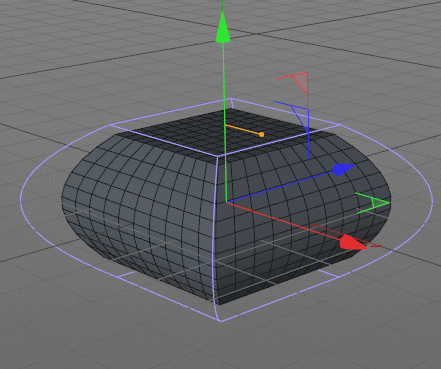
勾选圆角可使上下端圆滑过渡。
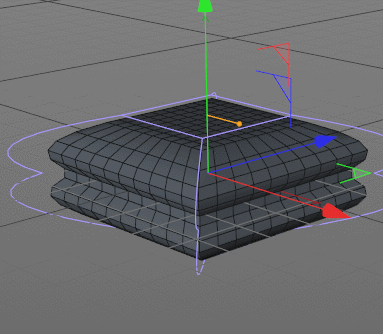
匹配到父级即是将变形框大小匹配几何体大小。
还可以开启衰减,控制衰减范围。
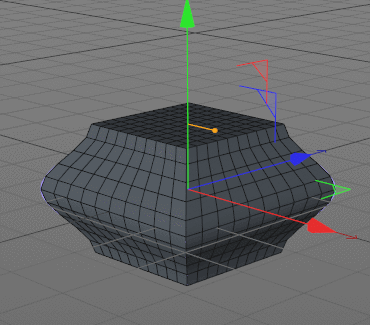
利用膨胀变形器可以做些弹性动画效果,有些时候我们也会使用到它。
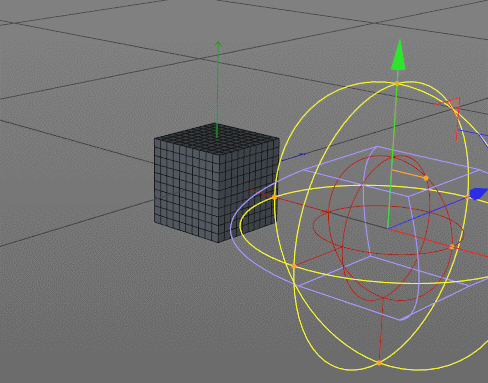
C4D变形器-样条约束使用技巧
样条约束就是将一个几何体对象约束到样条上,以球体为例,添加样条约束,然后再创建一个螺旋线,样条约束拾取样条线作为路径。

样条约束
由于样条约束的模式是“适合样条”,所以球体为了适应样条不得不被拉伸变形,就变成了上图模样。
你可以将模式改为“保持长度”,然后球体就恢复自身尺寸啦。
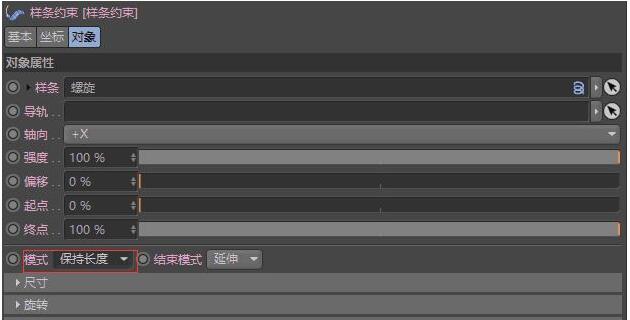
更改模式

保持长度
然而我认为,样条约束最为实用的功能就是可以将我们的对象沿样条路径运动,当然,你可以用画笔工具自己绘制一条样条路径。
我们只需要动偏移值就可以使对象在样条上移动。
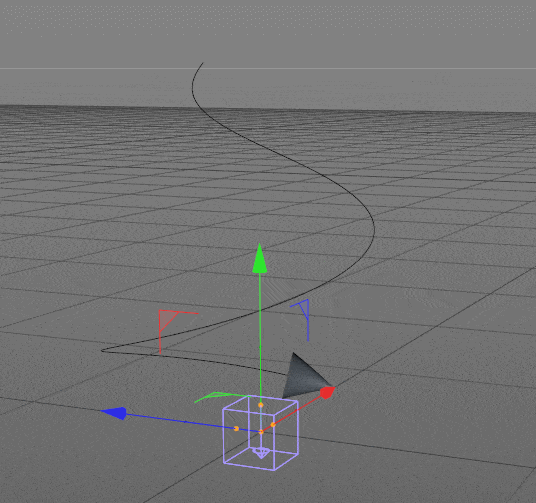
偏移
我这里改用圆锥,是方便给大家演示轴向的概念,改变轴向就是改变对象在样条上运动的朝向。
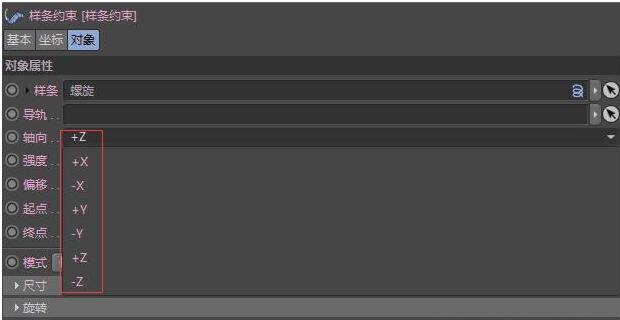
改变朝向
在这里,我再次改用圆柱体,给足高度分段,将模式改为适合样条,圆柱体就会适合样条,变成弯曲的管状。
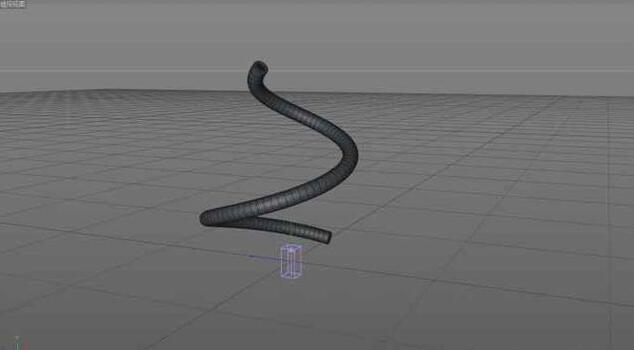
使用圆柱
我们可以调整起点值,让圆柱从样条的起点处作生长动画,也可以调整终点值,让圆柱从样条的终点开始生长动画,偏移值则是在样条线上的位移动画。
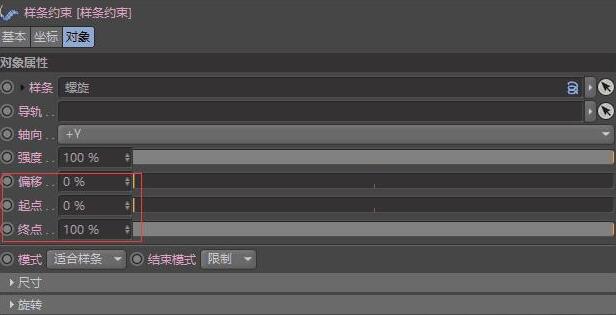
属性
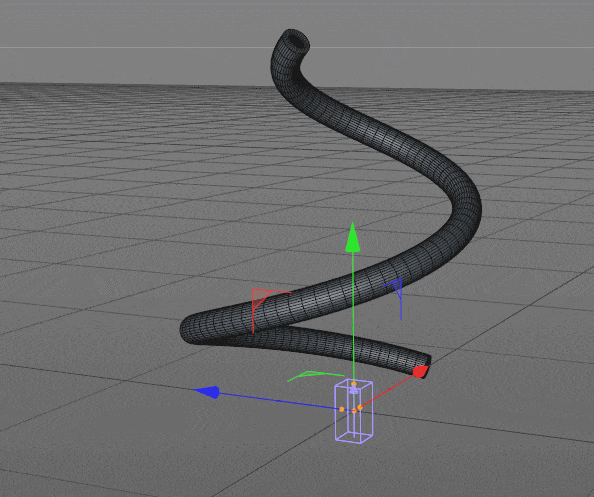
生长动画
我们还可以调整曲线对模型的尺寸做精确的控制,可以在曲线上按ctrl键点击曲线添加控制点,拖拽曲线,即可看到模型的尺寸变化。

缩放
当然,我们也是可以对模型的旋转控制的,这里,使用圆柱体旋转看不出效果,我将它的旋转分段改为3,好看效果。

旋转
同样的,也是使用曲线控制。你也可以对旋转强度和尺寸强度进行总控制。
以上介绍的是样条的主要控制参数,没有介绍的表示并不实用,你可以自己尝试一下,很多功能都是所见即所得。在图文教程上有所限制,只能有限的介绍实用的功能参数。
样条约束使用频率很高,通常用它做生长动画,或者生成一些样条模型,总之,是你学习C4D必须掌握的变形器之一。
猜你喜欢
![]()